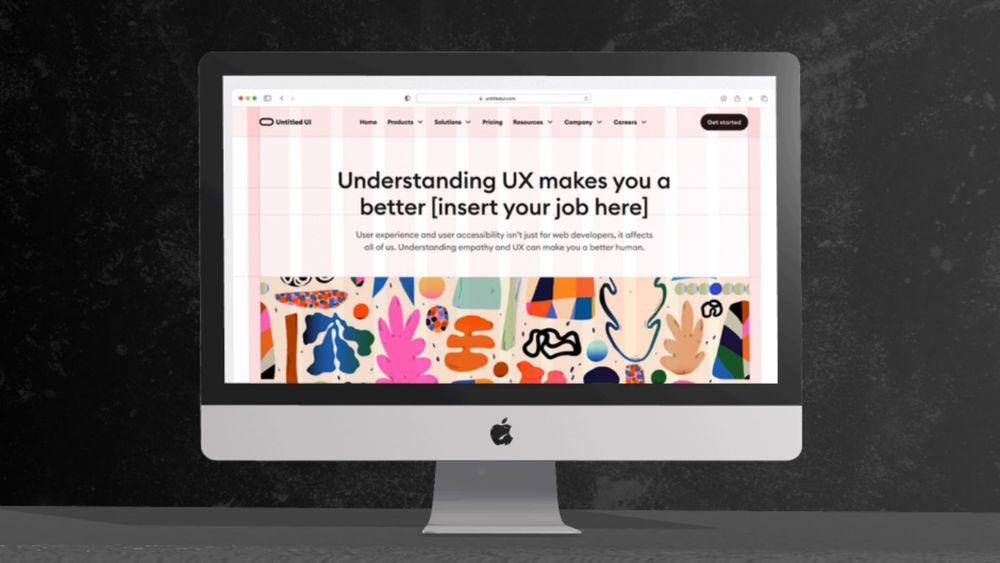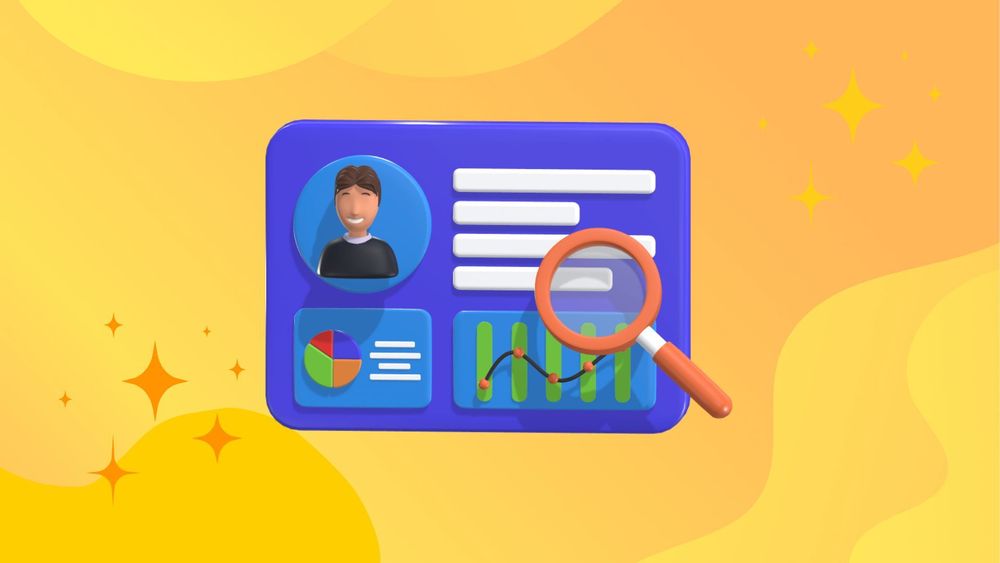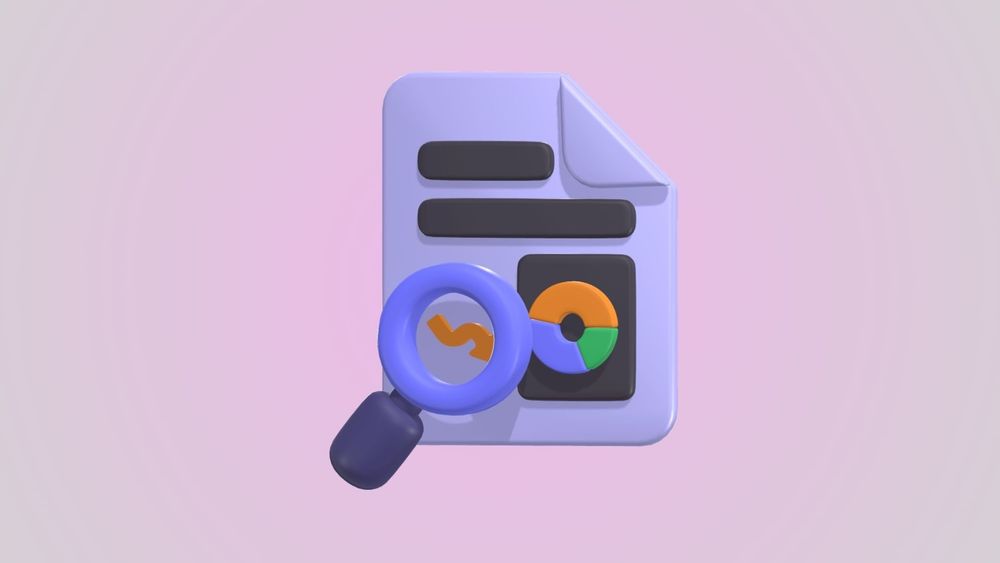カラムグリッドは、ウェブページ上のコンテンツを整理するのに役立つウェブデザインの重要な要素です。デスクトップのレイアウトでは、標準的なカラムグリッドを使用することで、視覚的に魅力的でナビゲートしやすい、すっきりと構造化されたデザインを簡単に作成することができます。グリッドはページを縦の列に分割するため、デザイナーは一貫した方法でコンテンツを配置でき、ユーザーが素早く情報を見つけられるようになります。
この記事では、標準的なカラムグリッドとは何か、デスクトップWebサイトにとってなぜ重要なのか、そしてどのように設定するのかについて説明します。ゼロからウェブサイトを構築する場合でも、既存のウェブサイトを改善する場合でも、カラムグリッドを理解することで、レイアウトをより効果的にし、全体的なユーザーエクスペリエンスを向上させることができます。
カラムグリッドとは?
カラムグリッドとは、ウェブやグラフィックデザインで使用されるレイアウトシステムで、コンテンツを縦列に整理するためのものです。ページを均等に分割することで、デザイナーはテキストや画像、その他の要素をバランスよく、かつ簡単に配置することができます。
ウェブデザインでは、カラムグリッドは異なるページに一貫性を持たせるために特に役立ちます。コンテンツをどこに配置するかをガイドすることで、すべてが整然と並び、プロフェッショナルで整理されたデザインになります。また、カラムグリッドは読みやすさを向上させ、特に一度に多くのコンテンツが表示されるデスクトップ画面では、ユーザーがページをナビゲートしやすくします。
グリッドには通常、カラムだけでなく、ガター(カラムとカラムの間のスペース)やマージン(端の周りのスペース)も含まれます。このシステムにより、ページの視覚的なバランスが保たれ、要素間に十分なスペースが確保されるため、よりすっきりとしたユーザーフレンドリーな体験が可能になります。
標準的なデスクトップのカラムグリッドの寸法
標準的なデスクトップ・カラム・グリッドの寸法は、一般的に12カラムのレイアウトで、カラム幅は約80~100ピクセル、ガターは20~30ピクセル、マージンは20~60ピクセルです。これらの寸法は、柔軟で整理された、視覚的に魅力的なデザインを作成するのに役立ちます。
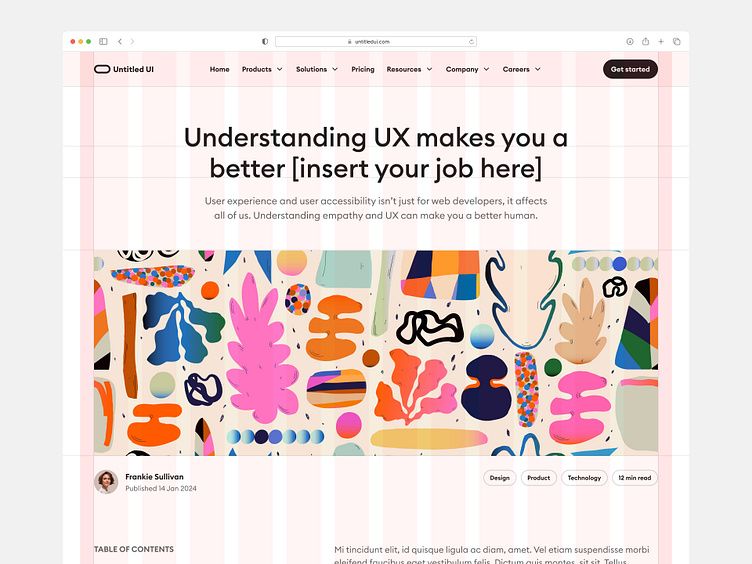
出典:https://dribbble.com/shots/24074422-Minimal-blog-post-Untitled-UI
主な寸法と考慮事項の内訳は以下の通りです:
一般的なグリッドの列数
最も広く使われているシステムのひとつが12列グリッドです。この構造が好まれるのは、さまざまな要素を柔軟に配置できるからです。12カラムであれば、全幅(12カラム)、半幅(6カラム)、1/4幅(3カラム)など、コンテンツの幅を簡単に組み合わせることができます。その他の一般的なグリッド構成には、2カラムや3カラムのグリッドがあり、レイアウトのニーズに応じて使い分けることができます。
カラム幅
各カラムの幅は、全体的な画面サイズによって異なります。標準的なデスクトップ解像度の場合、一般的な画面幅は1280ピクセルから1440ピクセルです。12カラムのグリッドの場合、各カラムの幅は、ガターとマージンの設定にもよりますが、およそ80から100ピクセルになります。カラム幅が過密でなく、コンテンツに十分なスペースを提供し、読みやすさと視覚的明瞭さを高めることが重要です。
ガター幅
ガターはカラムとカラムの間のスペースで、スペースを確保し、視覚的な乱れを防ぎます。一般的なガター幅は20~30ピクセルです。この間隔はグリッド全体の構造を維持し、デザインに息吹を与えます。デザインする際は、レイアウト全体の整列と視覚的な調和を確保するために、ガター幅に一貫性を持たせましょう。
マージンのガイドライン
マージンとは、グリッドをビューポートの端から切り離す、グリッドの周りのスペースのことです。デスクトップデザインでは、全体的なデザインスタイルと必要な余白の量に応じて、一般的な余白は20ピクセルから60ピクセルの範囲になります。余白はレイアウト全体の美観に貢献し、コンテンツを窮屈に感じさせることなく効果的に縁取るのに十分な幅が必要です。
画面幅の考慮
さまざまな画面サイズに合わせてデザインする場合、それに合わせてグリッドの寸法を調整することが不可欠です。1280pxや1440pxといった標準的なデスクトップサイズでは、12カラムのグリッドが効果的です。しかし、より大きなディスプレイの場合は、カラム幅やガターサイズを調整し、バランスの取れた見た目を維持する必要があります。さらに、レスポンシブデザインにすることで、タブレットやモバイルデバイスのような小さな画面では、グリッドを折りたたんだり、配置を変えたりして、1カラムや2カラムのレイアウトに変更することができます。
デスクトップでカラムグリッドを使う理由
デスクトップレイアウトでカラムグリッドを使用すると、デザイナーにとってもユーザーにとってもいくつかの利点があります。ここでは、カラムグリッドが不可欠な理由を説明します:
一貫性のあるレイアウト
カラムグリッドは構造化されたレイアウトを作成し、デザイナーが異なるページ間で要素を整列させ、一貫性を保つのに役立ちます。この一貫性により、サイトの見栄えが向上し、まとまりのあるスタイルを維持しながら新しいページをデザインしやすくなります。
読みやすさとナビゲーションの向上
コンテンツをカラムにまとめることで、グリッドはユーザーが情報をスキャンして読みやすくします。レイアウトがユーザーの視線を誘導するため、圧倒されることなく必要な情報を見つけやすくなります。これは、ブログやeコマースサイトのようなコンテンツの多いサイトで特に有効です。
スペースの有効活用
グリッドは、コンテンツを画面全体に均等に配置し、利用可能なスペースを最大化すると同時に、視覚的なバランスを保ちます。これは、モバイルデバイスよりもスペースに余裕のあるデスクトップ画面にとって理想的で、ごちゃごちゃすることなく、より多くの情報を提示するレイアウトを可能にします。
レスポンシブデザインの互換性
グリッドは、異なる画面サイズにレイアウトを合わせることを容易にします。例えば、デスクトップ用の12カラムのグリッドは、カラム数を減らすことでより小さなスクリーンに合うように変更することができ、レスポンシブデザインで様々なデバイスからアクセスできるようになります。
SEOのメリット
構造化されたグリッドは、検索エンジンが解釈しやすいようにコンテンツを整理することで、SEOに貢献します。適切な位置に見出しやセクションが配置された明確で整理されたレイアウトは、SEOにおいて小さいながらも意味のある要素であるページ構造を改善することができます。
まとめると、デスクトップでのカラムグリッドはデザインプロセスを改善し、ユーザーエクスペリエンスを向上させ、よりクリーンで機能的なウェブサイトに貢献します。
一般的なカラムグリッドの種類
シングルカラムグリッド
シングルコラムグリッドは、画面の幅にまたがるメインカラムが1つだけのレイアウトです。このタイプのグリッドは最もシンプルで、フォーカスが重要なレイアウトに最も効果的です。カラムが1つしかないため、気が散るものを最小限に抑え、ユーザーの視線を途切れることなく1行のコンテンツへと導きます。そのため、ブログ記事、記事、ランディングページなど、読みやすさと流れが優先されるテキスト量の多いページに最適です。
1カラムグリッドを効果的に使うには、デスクトップ画面で快適に読めるカラム幅を確保しましょう。幅が広すぎるカラムは読者がテキストを追いにくく、幅が狭すぎるカラムは過剰な改行を生む可能性があります。デザインをすっきりと中央に寄せることで、1カラムグリッドは重要なコンテンツに注意を向けることができ、Mediumのようなサイトや、記事が主な焦点となるニュースプラットフォームでは特に有効です。
2カラムグリッド
2カラムグリッドは、レイアウトを2つのセクションに分割し、多くの場合、幅の広いメインカラムと幅の狭いサイドバーを配置します。この設定は、プライマリーコンテンツとセカンダリーコンテンツをバランスよく混在させることができるため、コンテンツの多いウェブサイトでは一般的です。メインカラムには通常、記事、製品、主な特徴などの主要コンテンツを配置し、サイドバーには関連リンク、広告、ナビゲーション要素、その他の二次情報を配置します。
2カラムのグリッドを最大限に活用するには、各カラムの幅をコンテンツの重要性に合わせて調整します。プライマリー・カラムは、読みやすいテキストをサポートするのに十分な幅にし、サイドバーは注目を集めすぎないように十分な幅にします。例えば、ニュースサイトの場合、メイン記事をプライマリーカラムに配置し、トレンド記事や広告、最近の更新情報をサイドバーに配置する。このフォーマットでは、メインコンテンツにアクセスしやすい状態を保ちつつ、追加リソースのためのスペースを確保することができます。
3カラムグリッド
3カラムグリッドは、レイアウトを3つの同じ幅または幅の異なるカラムに分割し、バランスの取れた構造的なデザインを作り出します。このレイアウトは、商品リストやニュース、特集記事など、さまざまなタイプのコンテンツが同時に表示されることをユーザーが期待するメディアやEコマースサイトに特に有効です。3カラムグリッドは、ユーザーに1つの画面上で複数の注目ポイントを与えることができ、スクロールの必要性を減らすことができます。
3カラムグリッドを使用する場合、カラム間のコンテンツのバランスを取ることが重要です。1つのカラムにメインコンテンツを掲載し、他のカラムには追加商品や人気記事、キャンペーンなどを掲載することができます。例えば、オンラインショップの場合、左カラムにナビゲーション、中央カラムに注目商品、右カラムにおすすめ商品やレビューを掲載する。このように設定することで、コンテンツが明確に整理され、ユーザーが探しているものを見つけやすくなります。
マルチカラム(12カラム)グリッド
12カラムグリッドは、現代のウェブデザインにおいて最も柔軟で広く使われているグリッドシステムのひとつです。レイアウトを12カラムに分割することで、デザイナーは異なるカラム数を組み合わせるだけで様々なコンテンツセクションを作成することができます。この柔軟性により、1カラムのセクションから同じページ内に複数のカラムを配置するレイアウトまで可能になります。12カラムグリッドは、デスクトップのレイアウト構造を失うことなく、小さなスクリーン用にカラムを並べ替えることが簡単にできるため、レスポンシブデザインに非常に人気があります。
12カラムグリッドを使用するために、デザイナーは重要度に基づいて異なるカラムスパンを異なる要素に割り当てることができます。例えば、トップページでは、12カラムすべてにまたがる全幅のヘッダーを使い、その後に各記事が4カラムを占める特集記事用の3カラムセクションを配置することができる。このアプローチにより、視覚的に魅力的で、様々なスクリーンサイズに適応できるカスタマイズ可能なレイアウトが可能になる。BootstrapやCSSフレームワークなどのプラットフォームは、このグリッドの汎用性に依存しており、ポートフォリオから企業サイトまで、さまざまなウェブサイトに適しています。
デスクトップでカラムグリッドを実装する方法
デザイン・ソフトウェア(Adobe XD、Figmaなど)でグリッドを設定する
まずはじめに、Adobe XDやFigma、Sketchなどのデザインソフトでカラムグリッドを作成します。ここでは、その設定方法を説明します:
- 新しいアートボードを作成します:新しいアートボードの作成:まず、幅1280pxや1440pxなど、デザインしたい典型的なデスクトップの画面サイズに合った新しいアートボードを作成します。
- グリッドを定義します:ほとんどのデザインツールにはグリッド機能があります。例えばFigmaでは、アートボードを選択し、レイアウトグリッドオプションを有効にします。12列のグリッドに設定します。ガター幅(通常20~30ピクセル)とマージンサイズ(20~60ピクセル)を指定し、列の周囲に間隔を作ります。
- カラム幅を調整します:ガターとマージンの設定に応じて、カラム幅を調整します。12列のグリッドの場合、各列の幅は約80~100ピクセルにします。列とガターの幅の合計がアートボード内に収まるようにします。
- コンテンツを追加するグリッドが設定できたら、一貫性と構成を維持するために列に合わせて要素をデザインに追加していきます。
CSS Gridでグリッドレイアウトをコーディングする
デザインをゼロからコーディングする場合、CSSグリッドはカラムベースのレイアウトを作成するための強力なツールです。ここでは、その実装方法を説明します:
- コンテナを作成するまずコンテナ要素を定義し、そのdisplayプロパティに`grid`を設定します。
- カラム幅を指定する:grid-template-columns`プロパティを使用して、グリッドの各カラムの幅を定義します。repeat(12,1fr)`のように複数の値を指定することができ、同じ幅の列で12列のグリッドを作成することができます。
- ガターとマージンの設定:デザインソフトと同様に、`grid-gap`プロパティでガター幅を、`margin`プロパティでグリッドの周囲に間隔を設定することができます。
- 要素を配置する:grid-column`と`grid-row`プロパティを使用して、特定の列と行を参照しながらグリッド内に要素を配置します。また、`grid-area:1 / 2 / span 3 / span 4`のように省略記法を使うこともできます。この場合、要素を1行2列に配置し、3行4列にまたがります。
- 応答性の調整:CSSグリッドは、メディアクエリを使ってカラム幅を調整したり、小さな画面で要素を並べ替えたりすることで、簡単にレスポンシブ対応することができます。
CSSフレームワークの使用
グリッドをゼロからコーディングしたくない場合は、BootstrapやTailwind CSSのようなCSSフレームワークの使用を検討してください。これらのフレームワークには、あらかじめ定義されたグリッドシステムが用意されているので、時間を節約できます:
- Bootstrap:Bootstrapは、あらかじめ定義されたクラスを使ってレスポンシブレイアウトを作成できる柔軟なグリッドシステムを提供しています。
.col-4のようなクラスを使って、3分の1幅のカラムで12カラムのグリッドを簡単に実装できます。 - Tailwind CSS:Tailwindは、カスタムグリッドレイアウトを簡単に作成できるユーティリティ優先のクラスを提供します。
grid grid-cols-12 gap-4のようなクラスを使って同様の効果を得ることができます。
デスクトップ用カラムグリッドのベストプラクティス
デスクトップ画面用にカラムグリッドをデザインする場合、いくつかのベストプラクティスを覚えておきましょう:
- 最大カラム数を選びましょう:デスクトップ画面では12カラム以下にするのがベストです。カラム数が多すぎると、レイアウトが乱雑になり、圧迫感を与えてしまいます。
- 一貫性のあるガターを使用する:視覚的なバランスを保つために、グリッド全体のガター幅を一定に保ちましょう。
- 要素が適切に配置されるようにしましょう:align-items`プロパティとjustify-content`プロパティを使用して、指定したグリッド領域内で要素が正しく配置されていることを確認しましょう。
- レスポンシブデザインを考慮する:前述したように、メディアクエリを使用して、より良いユーザーエクスペリエンスのために、小さな画面でカラム幅を調整したり、要素を並べ替えたりしましょう。
まとめ
デスクトップレイアウトにカラムグリッドを使用することは、デザインに構造とバランスを与えることで大きなメリットをもたらします。初心者でも経験豊富なデザイナーでも、グリッドの使い方を工夫することで、ウェブサイトの見た目と機能性を大幅に向上させることができます。恐れずにさまざまなグリッドレイアウトを試して、さまざまなタイプのウェブサイトに最適な構造を見つけましょう。それは、あなたのデザインスキルを向上させ、より効果的なウェブサイトを作成するためのやりがいのある方法です。